前回は、手動での作業を書いたので、今日は半自動な構築部分を記述しておきます。
Macportsからhomebrewへ
ずーとmacportsを使っていました。
しかし、homebrew-caskで.dmgなアプリも自動で入れたいので、今更ですが乗り換えました。
macportsにも利点があります。
それは「/optにすべてがインストールされる」に集約されると思います。
例えば
- ディレクトリrsyncすれば他のmacと共通の環境ができる
- 問題が起きたときなどにoptをrenameしてみて、入れ直したり、元に戻したりが気楽にできる
- /usr/localは自分で入れたものにしかない状態はわかりやすい
こういった利点があるのでmacportsを使っていましたが、その利点を余りあるほどcaskが便利そうだと思ったので乗り換えました。
この記事ではすでにgithubで管理しているBrewfileを使うので細かい説明は書きません。
(自分が書くよりもわかりやすい記事がたくさんあります)
よって完全に自分のためだけのメモになります。
dotfiles
${HOME}に.bash_profileなどの自分用の設定をおきます。
$ git clone https://github.com/ko2ic/dotfiles.git
$ cd dotfiles
$ chmod 766 dotfiles.sh
$ ./dotfiles.sh
$ source ~/.bash_profile
Xcode
- App StoreからXcodeを検索してインストール
- Xcodeを起動して同意する
$ xcode-select --installでCommand Line Toolをインストール
homebrew & cask
Brewfileに記述したアプリをインストールします。
$ ruby -e "$(curl -fsSL https://raw.github.com/Homebrew/homebrew/go/install)"
$ brew bundle
NeoBundle
$ curl https://raw.githubusercontent.com/Shougo/neobundle.vim/master/bin/install.sh | sh
$ vim .
:NeoBundleInstall
Git Settings
$ git config --global user.name "kouji ishii"
$ git config --global user.email ko2ic.dev@gmail.com
$ git config --global core.excludesfile ~/.gitignore
$ git config --global core.editor "/usr/local/bin/vim"
Screen
縦分割できるScreenを使いたいので個別に入れます。
$ brew install --HEAD -f screen
アプリ設定
Alfred
ホットキーをaltのダブルタップに変更する
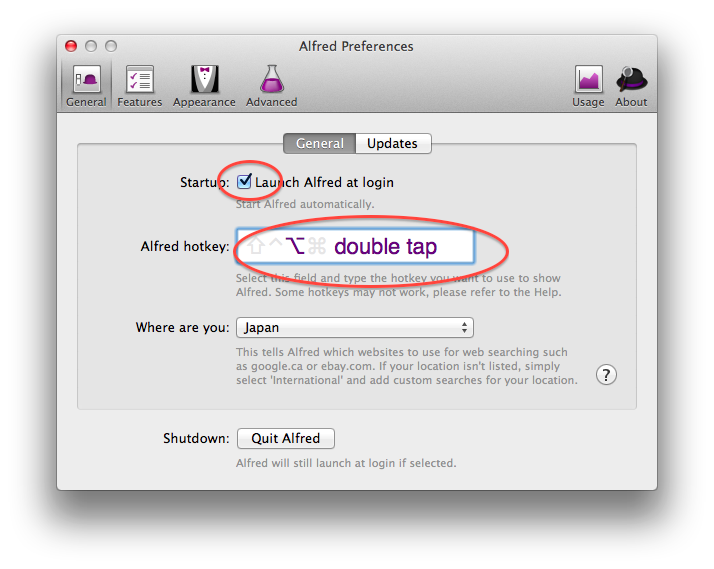
divvy
以下のURLのように設定をする